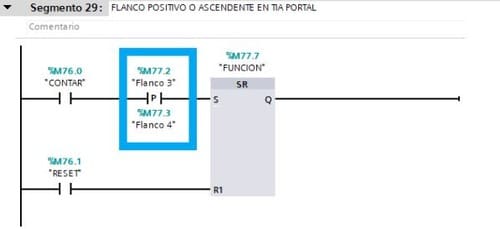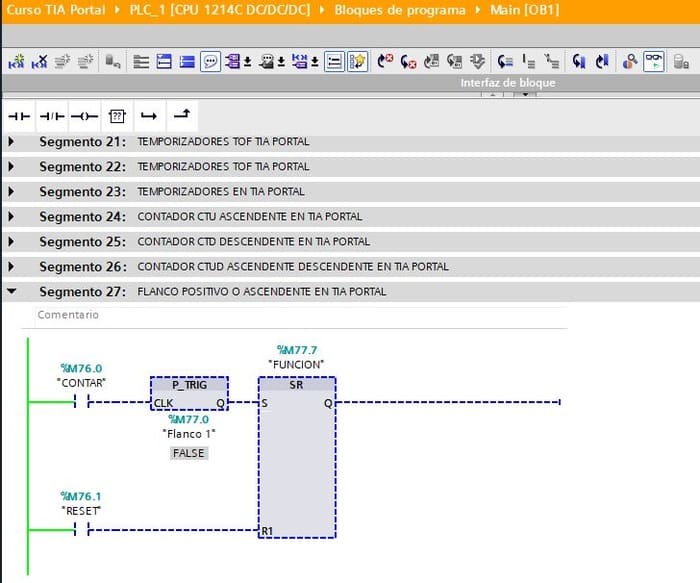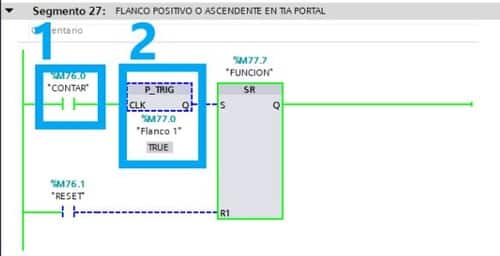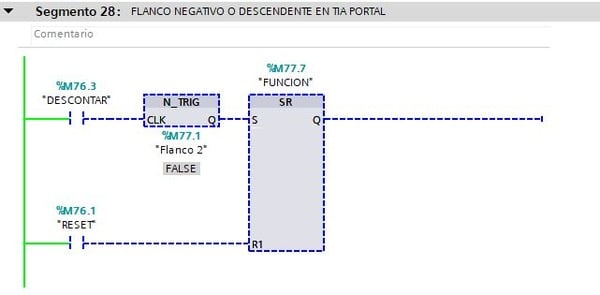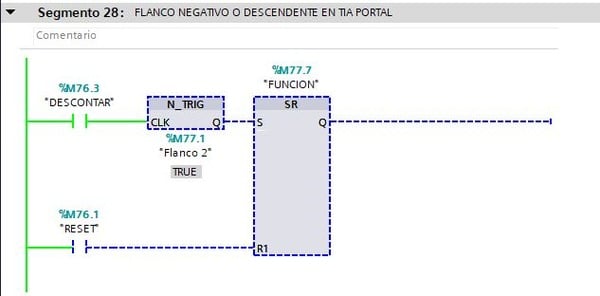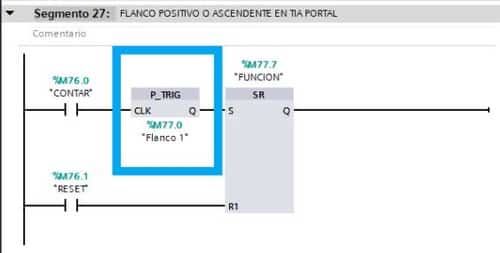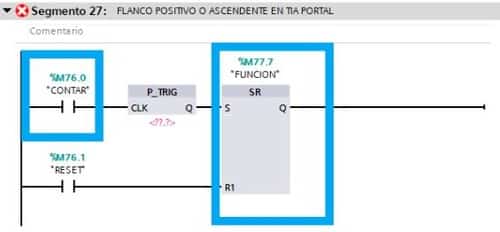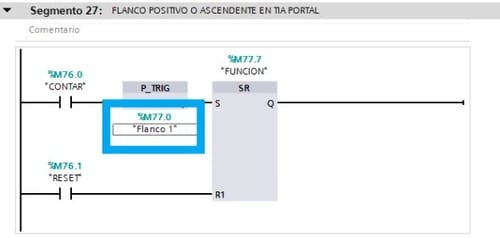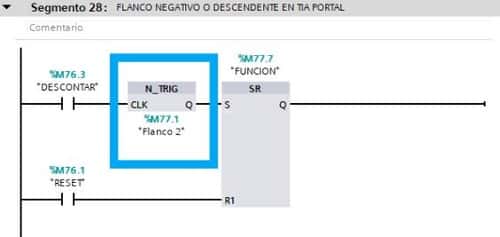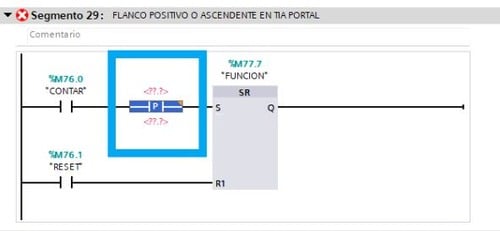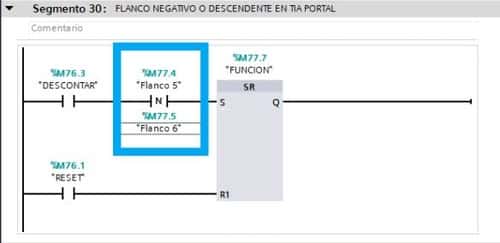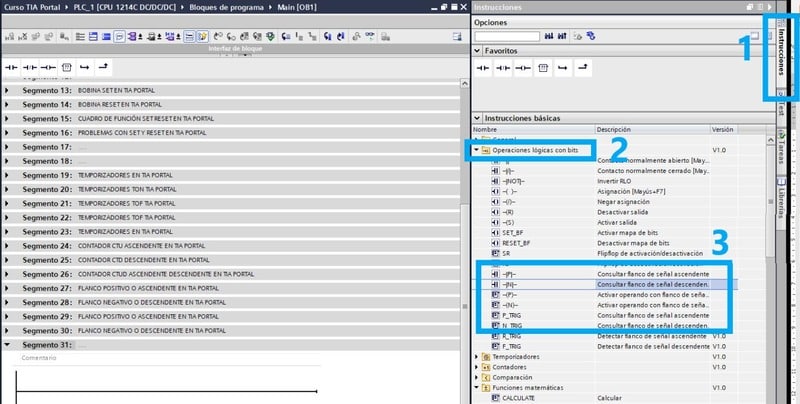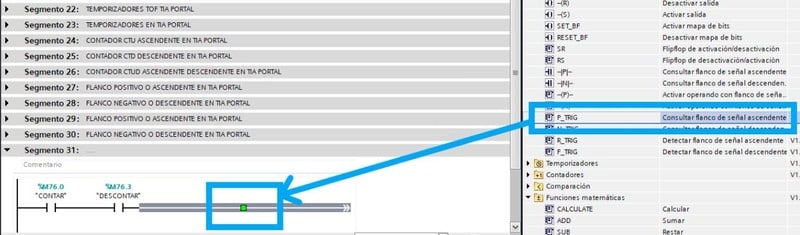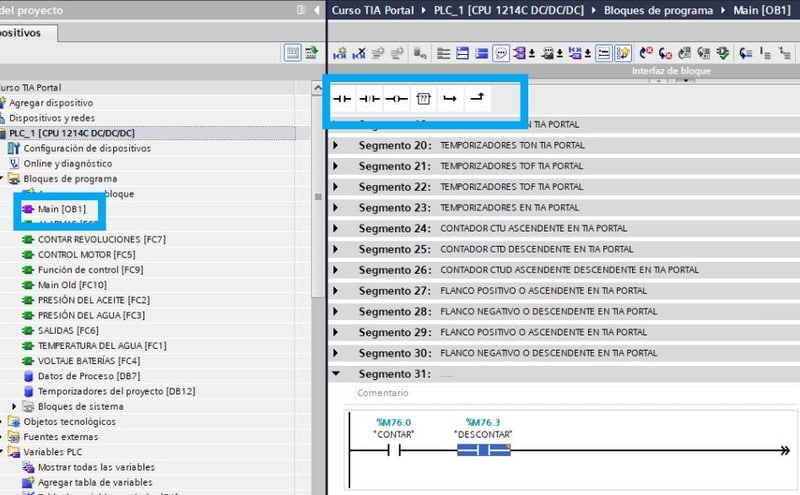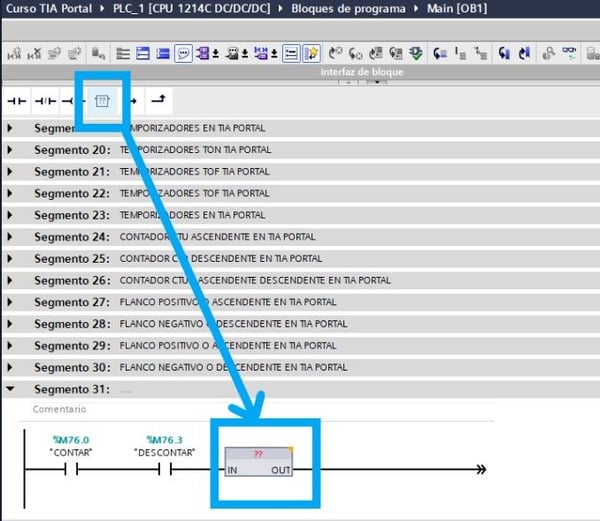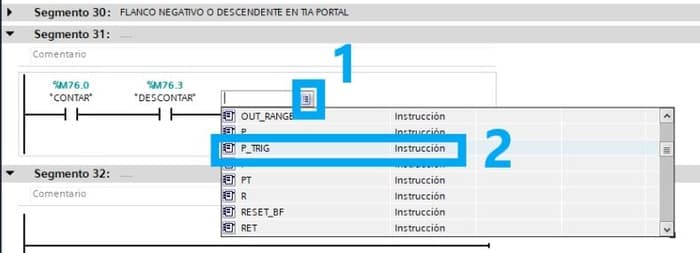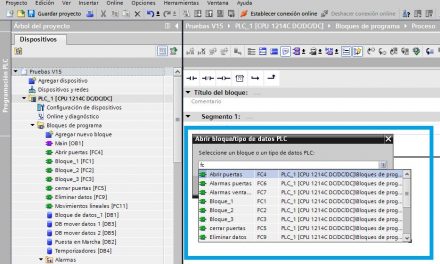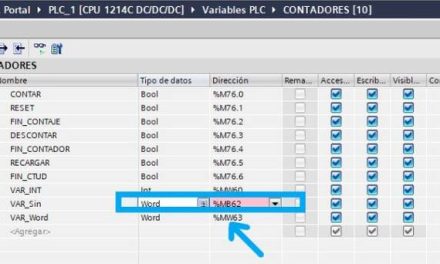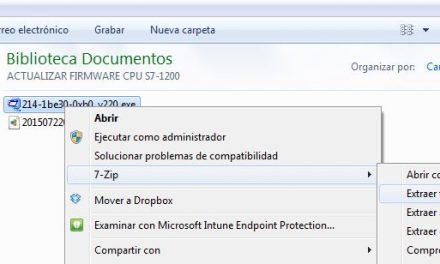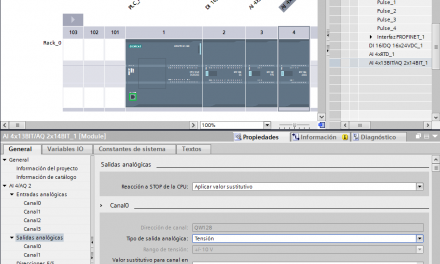Te explico al detalle qué es un flanco positivo y negativo en TIA Portal y cómo utilizarlos en tu proyecto. Te defino qué tipos de flancos existen y las diferentes funciones que hay para utilizarlos y qué marcas hay que utilizar para que funcionen.
Este artículo pertenece al Curso de TIA Portal gratis. Al final del artículo encontrarás el acceso al Menú del Curso.
¿Qué es un flanco positivo y negativo en TIA Portal?
En primer lugar, un flanco positivo y negativo en TIA Portal se define como una operación para detectar que las condiciones previas han generado un cambio de estado de “0” a “1” o de “1” a “0”. Es más, los flancos en TIA Portal funcionan exactamente igual que en los otros softwares de programación predecesores como pueden ser Step 7 o MicroWin para programar otro tipo de autómatas.
Los flancos positivo y negativo solamente dejarán pasar la señal en ese segmento en el momento exacto en el que se ejecuta ese cambio de estado en las condiciones previas. Por lo tanto, aunque las condiciones previas continúen activadas, la señal solamente habrá pasado a través del flanco durante un ciclo, durante un pulso, es decir, que, aunque continúen activas esas condiciones, la señal ya no pasará.
Tipos de flancos en programación TIA Portal.
Asimismo, podemos trabajar con diferentes tipos de flancos en TIA Portal, según necesitemos detectar un flanco ascendente o descendente de las condiciones previas.
Por ellos, vamos a diferenciar dos tipos de flancos en TIA Portal:
- Flanco positivo o flanco ascendente.
- Flanco negativo o flanco descendente.
Que es un flanco positivo o un flanco ascendente en TIA Portal.
Un flanco positivo o flanco ascendente es una función que va a detectar cuando cambia el estado de “0” a “1” o cuando cambia el estado de “OFF” a “ON” de las condiciones previas a esta función.
Como resultado de la imagen anterior podemos comprobar que, debido a que las condiciones previas a la función de flanco (P_TRIG) están a “0”, dicha función no ha detectado ningún cambio de estado y por tanto no se activa la función SET Reset.
Por lo contrario, si se activa la condición previa a la función del flanco, en este ejemplo, la marca llamada “CONTAR”, en ese instante en que se cambia de valor “0” a valor “1”, la función del flanco ascendente dejará pasar la señal y entonces activará la función Set Reset.
Como se puede apreciar en la imagen, la función de flanco ascendente ha dejado pasar la señal solamente durante un ciclo y se ha vuelto a desactivar, por ello, en este instante la señal ya no está pasando a través de la función del flanco.
Qué es un flanco negativo o un flanco descendente en TIA Portal.
Un flanco negativo o flanco descendente es una función que va a detectar cuando cambia el estado de “1” a “0” o cuando cambia el estado de “ON” a “OFF” de las condiciones previas a esta función.
Como resultado de la imagen anterior podemos comprobar que, debido a que las condiciones previas a la función de flanco (N_TRIG) están a “1”, dicha función no ha detectado ningún cambio de estado de 1 a 0 y por tanto no se activa la función SET Reset.
Por lo contrario, si se activa la condición previa a la función del flanco, en este ejemplo, la marca llamada “DESCONTAR”, y seguidamente se desactiva esa variable, en ese instante en que se cambia de valor “1” a valor “0”, la función del flanco descendente dejará pasar la señal y entonces activará la función Set Reset.
Como se puede apreciar en la imagen, la función de flanco descendente todavía no ha dejado pasar la señal, aunque la variable previa sí que está activada, ya que está esperando a que esa variable previa se desactive para, en ese instante, dejar pasar la señal.
Diferentes formas de utilizar flanco positivo y negativo en TIA Portal.
Ciertamente existen varias funciones en TIA Portal para utilizar los flancos ascendentes y descendentes, cual elegir depende de tu comodidad y tu gusto, ya que ambas funciones realizan lo mismo.
Podemos utilizar dos funciones para detección de flancos en TIA Portal:
- Función P_TRIG y N_TRIG.
- Función de Consultar flanco ascendente o descendente.
Función P_TRIG en TIA Portal.
La función P_TRIG es una función sencilla en TIA Portal para detectar el flanco positivo o el flanco ascendente de un proceso. La utilización de esta función de flanco es simple, hay que colocarla en el segmento y hay que tener en cuenta los siguientes parámetros de la función:
- Parámetro de entrada CLK.
- Parámetro de salida Q.
- Marca auxiliar.
Probablemente tengas claro como utilizar la función de flanco ascendente en TIA Portal, pero te voy a explicar paso a paso cómo tienes que utilizarla, de lo contrario, puedes tener error en tu programación sin darte cuenta.
Ciertamente, lo más sencillo es colocar las condiciones previas en ese segmento, que irán conectadas a la entrada llamada “CLK” de función P_TRIG. En la siguiente imagen puedes ver cómo se ha colocado una condición previa que es la que se debería de activar para detectar ese cambio de estado de “0” a “1”. Además, podemos añadir las condiciones posteriores a la función, que será el proceso que queramos que se active cuando se detecte ese flanco positivo.
Como consecuencia de esto solo nos quedaría rellenar un campo obligatorio dentro de la función P_TRIG, donde tenemos que colocar una variable única en tu programa, es decir, que no la vayas a utilizar en ninguna otra parte del programa. Por lo tanto, podemos utilizar una variable “M” y asignarle esa marca a la función.
Asimismo, podemos utilizar un flanco negativo o flanco descendente con la funcionalidad N_TRIG en TIA Portal. El funcionamiento sería exactamente igual que lo explicado para el P_TRIG, teniendo en cuenta que ahora va a funcionar cogiendo la señal cuando las condiciones previas cambien de “1” a “0”.
Función consultar flanco.
Mientras tanto, tenemos otra opción para utilizar un flanco positivo y negativo en nuestro programa de TIA Portal y es la función llamada “Consultar flanco”. En la siguiente imagen puedes ver cómo quedaría la función y vamos a estudiar los campos a rellenar.
Ciertamente, el uso de esta función es un poco más complicado ya que tienes que utilizar dos variables diferentes en esta función. En la parte de arriba de la función tendrás que colocar una variable, por ejemplo, una marca “M” que se define como la señal que se debe consultar. En cambio, en la parte de abajo, se debe colocar otra marca diferente, por ejemplo, otra marca “M” que se define como la marca de flancos en la que se almacena el estado lógico de la consulta anterior.
Igualmente, si queremos usar un flanco negativo o flanco descendente podemos utilizar esta funcionalidad, simplemente cogiendo la función con una “N” en su interior.
Cómo insertar un flanco positivo y negativo en TIA Portal.
Finalmente vamos a ver dónde se encuentran escondidas estas funciones de flanco positivo y negativo en TIA Portal y cómo seleccionarlas e insertarlas a nuestro programa. Ciertamente, existen varias formas de insertar estas instrucciones a un segmento y te voy a enseñar las dos formas que hay más rápidas para que utilices la que más se te acople:
- Insertar flancos desde barra de instrucciones.
- Insertar flancos desde cuadro de funciones.
Insertar flancos desde barra de instrucciones.
Ciertamente, cuando trabajamos dentro de un bloque FC o dentro de un OB1, vamos a observar en la parte derecha de la pantalla la ventana dedicada a las Instrucciones. Por lo tanto, ahí en esa ventana vamos a encontrar todas las instrucciones y funciones que necesitemos en nuestro programa, incluidos los flancos ascendentes y flanco descendente en TIA Portal.
Por ello, la función de flanco positivo y negativo en TIA Portal la tenemos que buscar dentro de la carpeta llamada “Operaciones lógicas con bits”. Dentro de esta carpeta encontraremos todas las funciones relacionadas con la utilización de flanco ascendente y flanco descendente, tal y como hemos descrito más arriba de este documento.
Por consiguiente, lo único que tenemos que hacer es seleccionar la función que necesitamos, pinchamos con el ratón y arrastramos al segmento donde la necesitamos, y ya estaría preparada la función de flanco.
Recuerda que, bajo mi opinión, la opción más cómoda para utilizar un flanco ascendente o flanco descendente en TIA Portal es utilizar las funciones P_TRIG y N_TRIG y asignarles una sola Marca “M” como variable, fácil y rápido.
Insertar flancos desde cuadro de funciones.
Mientras tanto, existe otra forma de agregar una función de flanco positivo y negativo en TIA Portal a tu programa, con la función de cuadro de función vacío. Este cuadro lo puedes encontrar en la parte superior del bloque en el que estás trabajando, en la barra de favoritos, es decir, por ejemplo, si estás en el OB1, verá sen la parte superior una serie de instrucciones favoritas.
Como consecuencia de esto, podrás ver que existe un cuadro de función que está vacío, es el que tenemos que escoger y arrastrar al segmento donde lo necesitamos. Una vez lo arrastramos, se inserta un cuadro sin ninguna especificación ni ningún nombre de función asignado.
Parece que ya lo tenemos casi preparado, así que ahora hay que pinchar en la flecha amarilla que se encuentra en la esquina superior derecha y abrirá un desplegable donde podremos seleccionar nuestra función de flanco positivo y negativo. Insisto en que puedes ir a buscar directamente la función P_TRIG o N_TRIG para utilizar esas funciones como flanco ascendente y descendente.
Espero que se te haya quedado claro este tema. Con el siguiente enlace accederás al siguiente artículo del Curso TIA Portal donde te voy a explicar todo lo que tienes que conocer sobre los tipos de datos en TIA Portal. Quizás sea la parte más importante para un programador, ya que hay que conocer al detalle qué tipo de dato utilizar en cada proceso en TIA Portal. No tengas miedo, que te lo voy a dejar todo muy claro:
Este artículo pertenece al Curso TIA Portal gratis. Puedes acceder al Menú principal del curso con el siguiente enlace, donde encontrarás un guion con todos los temas y desde ahí acceder a cualquiera de los artículos. Fácil y rápido:
Por cierto, si puede ser, déjame un comentario y dime lo que piensas sobre el artículo: bueno o malo, si crees que le falta algo, si te ha ayudado, lo que sea. De esta manera, yo podré mejorarlo y nos servirá a todos. Te contestaré en menos de 24h. Muchas gracias.